วิธีการติดตั้งปลั๊กอิน WordPress ด้วยตนเอง
เผยแพร่แล้ว: 2021-03-16คุณกำลังมองหา วิธีต่างๆ ในการติดตั้งปลั๊กอิน WordPress ด้วยตนเอง หรือไม่? คุณมาถูกที่แล้ว! ในบทช่วยสอนนี้ เราจะแสดงให้คุณเห็นว่าต้องทำอย่างไร
ปลั๊กอินเป็นเครื่องมือที่เพิ่มฟังก์ชันการทำงานให้กับไซต์ของคุณ ดังนั้นการติดตั้งปลั๊กอินจึงเป็นหนึ่งในกระบวนการทั่วไปที่สุดที่คุณต้องดำเนินการครั้งแล้วครั้งเล่า คุณสามารถติดตั้งปลั๊กอินโดยอัตโนมัติหรืออัปโหลดด้วยตัวเอง
ทำไมคุณถึงติดตั้งปลั๊กอิน WordPress ด้วยตนเอง?
วิธีที่ง่ายที่สุดวิธีหนึ่งในการติดตั้งปลั๊กอินคือการค้นหาบนที่เก็บปลั๊กอินของ WordPress จากแดชบอร์ด แต่สิ่งนี้อาจใช้ไม่ได้กับทุกวิธี
ปลั๊กอินที่คุณพบใน WordPress.org เป็นเวอร์ชันฟรีที่คุณติดตั้งได้ง่ายๆ จากแดชบอร์ดของ WordPress อย่างไรก็ตาม คุณไม่สามารถติดตั้งเวอร์ชันพรีเมียมหรือส่วนขยายของปลั๊กอินได้จากที่นี่ ในการทำเช่นนั้น คุณจะต้องติดตั้งด้วยตนเองโดยดาวน์โหลดจากเว็บไซต์ที่เกี่ยวข้อง
ในทำนองเดียวกัน ที่เก็บปลั๊กอินจาก WordPress.org ไม่ได้รวมทุกปลั๊กอินสำหรับ WordPress มีตลาดปลั๊กอินต่างๆ เช่น CodeCanyon และ PickPlugins ที่ขายเครื่องมือพรีเมียมอื่นๆ หากคุณได้รับปลั๊กอินจากสิ่งเหล่านี้ คุณจะต้องดาวน์โหลดและติดตั้งด้วยตนเองบนไซต์ของคุณ
ตอนนี้เราเข้าใจมากขึ้นว่าเมื่อใดที่คุณอาจต้องติดตั้งปลั๊กอิน WordPress ด้วยตนเอง เรามาดูวิธีการทำกัน
วิธีการติดตั้งปลั๊กอิน WordPress ด้วยตนเอง
มีสองวิธีในการติดตั้งปลั๊กอิน WordPress ด้วยตนเอง :
- จากแดชบอร์ด WordPress (อัปโหลดปลั๊กอิน)
- การใช้ไคลเอนต์ FTP
ก่อนที่เราจะเริ่ม ตรวจสอบให้แน่ใจว่าคุณได้ดาวน์โหลดปลั๊กอิน ส่วนขยาย หรือส่วนเสริมที่คุณต้องการติดตั้งด้วยตนเองแล้ว เพียงดาวน์โหลดไฟล์ zip และวางไว้ในที่ที่สะดวก
สำหรับบทช่วยสอนนี้ เราจะใช้ Checkout Manager สำหรับ WooCommerce เพื่อจุดประสงค์ในการสาธิต หากคุณกำลังจะใช้ปลั๊กอินนี้หรือเครื่องมืออื่นๆ ที่ต้องใช้ WooCommerce ก่อนอื่นต้องแน่ใจว่าได้ตั้งค่า WooCommerce บนไซต์ของคุณอย่างถูกต้อง
1. ติดตั้งปลั๊กอิน WordPress ด้วยตนเองจาก WordPress Dashboard
คุณสามารถติดตั้งปลั๊กอิน WordPress ได้ด้วยตนเองโดยอัปโหลดไปยังแดชบอร์ดในไม่กี่ขั้นตอนง่ายๆ สิ่งที่คุณต้องทำคือไปที่ ปลั๊กอิน > เพิ่มใหม่ แล้วคลิกปุ่ม อัปโหลดปลั๊กอิน
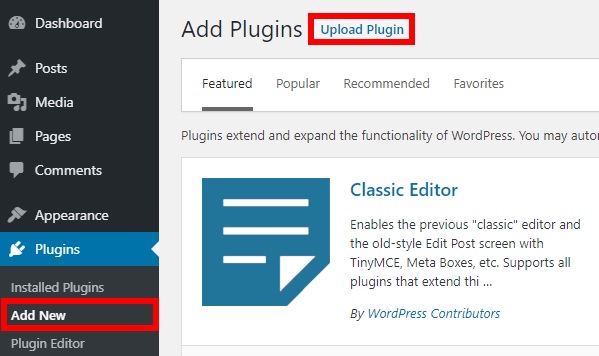
ตอนนี้คุณสามารถอัปโหลดปลั๊กอินในรูปแบบ zip กด เลือกไฟล์ เลือกปลั๊กอินที่คุณต้องการอัปโหลด แล้วคลิก เปิด หรือคุณสามารถลากและวางไฟล์ zip ของปลั๊กอินได้โดยตรงจากโปรแกรมสำรวจไฟล์ของคุณ
เมื่อคุณอัปโหลดปลั๊กอินแล้ว ให้กด ติดตั้ง ทันที
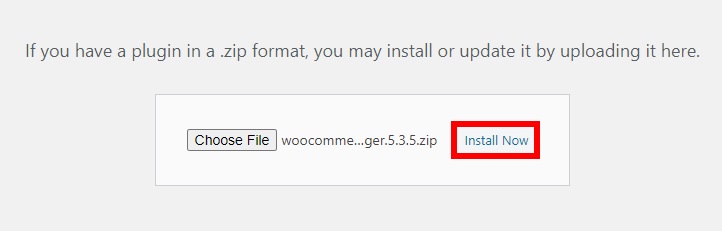
หลังจากการติดตั้งเสร็จสิ้น ให้เปิดใช้งานปลั๊กอิน
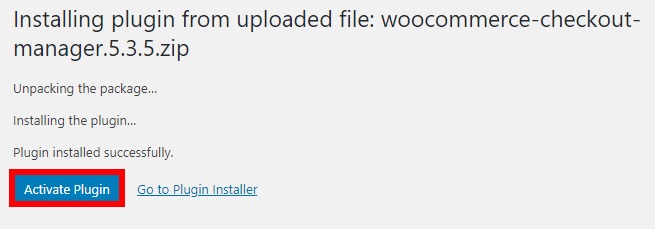
เพียงเท่านี้ คุณได้ติดตั้งและเปิดใช้งานปลั๊กอินสำเร็จด้วยตนเองแล้ว
2. ติดตั้งปลั๊กอิน WordPress ด้วยตนเองจาก FTP
ในบางกรณี บริการโฮสติ้งของคุณอาจจำกัดการอัปโหลดไฟล์สำหรับปลั๊กอิน ดังนั้นคุณจะไม่สามารถอัปโหลดไปยังแดชบอร์ด WordPress ของคุณได้โดยตรง ในกรณีนี้ การใช้ไคลเอ็นต์ FTP เพื่ออัปโหลดปลั๊กอินคือตัวเลือกที่ดีที่สุดของคุณ เป็นมูลค่าการกล่าวขวัญว่าเป็นหนึ่งในวิธีการขั้นสูงที่สุดในการติดตั้งปลั๊กอินด้วยตนเอง
อย่างไรก็ตาม ไม่มีเหตุผลที่จะต้องตื่นตระหนก ด้วยคำแนะนำทีละขั้นตอนของเรา คุณจะสามารถ ติดตั้งปลั๊กอินโดยใช้ไคลเอ็นต์ FTP ได้โดยไม่มีปัญหาใดๆ
ก่อนที่คุณจะเริ่มตรวจสอบให้แน่ใจว่าคุณได้สำรองข้อมูลเว็บไซต์ WordPress ของคุณแล้ว เนื่องจากคุณจะต้องจัดการกับไฟล์เว็บไซต์ที่ละเอียดอ่อนจาก FTP
2.1. ติดตั้งไคลเอนต์ FTP
ขั้นแรก คุณต้องติดตั้งไคลเอนต์ FTP ไคลเอนต์ FTP เป็นแอปพลิเคชั่นที่ให้คุณเชื่อมต่อคอมพิวเตอร์กับบัญชีโฮสติ้ง WordPress ของคุณ คุณจึงสามารถโอนไฟล์ไปยังเว็บไซต์ของคุณได้โดยใช้โปรโตคอล FTP
มีไคลเอนต์ FTP มากมาย เช่น FileZilla, WinSCP หรือ Cyberduck ส่วนใหญ่มีความคล้ายคลึงกัน ดังนั้นคุณจะสามารถปฏิบัติตามคู่มือนี้ได้โดยไม่คำนึงถึงไคลเอนต์ FTP ที่คุณใช้ จากประสบการณ์ของเรา FileZilla เป็นโปรแกรมที่ดีที่สุด ดังนั้นเราจะใช้สำหรับบทช่วยสอนนี้
2.2. เชื่อมต่อกับเว็บไซต์ WordPress ของคุณโดยใช้ FTP
หลังจากที่คุณติดตั้งไคลเอนต์ FTP แล้ว คุณต้องเชื่อมต่อกับเว็บไซต์ WordPress ของคุณ เพียงเปิดแอปพลิเคชันและไปที่ File > Site Manager คุณยังสามารถใช้แป้นพิมพ์ลัด Ctrl+S เพื่อเปิดตัวจัดการไซต์ได้
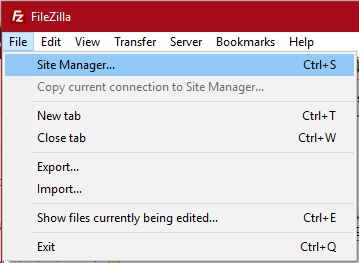
จากนั้นกด New Site และป้อนชื่อเว็บไซต์ของคุณภายใต้ My Sites ทางด้านซ้ายของกล่องโต้ตอบ
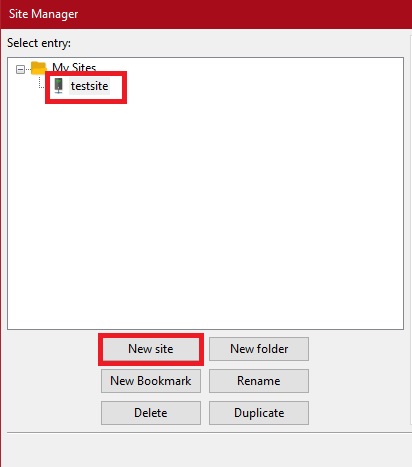
ในทำนองเดียวกัน ป้อนข้อมูลประจำตัวที่บริการโฮสต์ของคุณให้มาบนแท็บ ทั่วไป และ เชื่อมต่อ หากคุณไม่มีข้อมูลประจำตัว โปรดติดต่อบริการโฮสติ้งของคุณและขอข้อมูลดังกล่าว
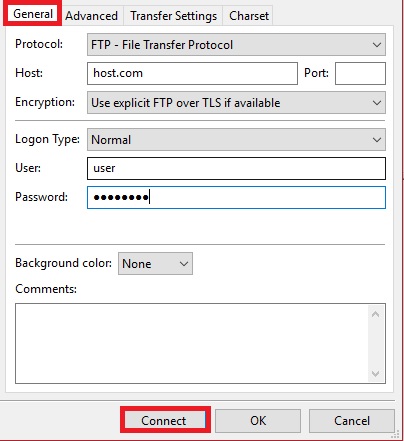
หลังจากที่ไคลเอนต์ FTP ของคุณเชื่อมต่อกับไซต์ของคุณแล้ว คุณจะสามารถเข้าถึงไฟล์ของไซต์ได้โดยตรงจากคอมพิวเตอร์ของคุณและโอนไฟล์ที่จำเป็นในการติดตั้งปลั๊กอินด้วย
2.3. แยกและอัปโหลด Plugin
ต่างจากการติดตั้งปลั๊กอินจากแดชบอร์ดของ WordPress คุณไม่สามารถอัปโหลดไฟล์ zip ผ่าน FTP ขั้นแรก คุณต้องแยกเนื้อหาของไฟล์ zip บนคอมพิวเตอร์ของคุณ ทำอย่างนั้นและวางเนื้อหาในที่ที่สะดวก
จากนั้นเปิดโฟลเดอร์ wp-content/plugins บนเว็บไซต์ของคุณโดยใช้ไคลเอนต์ FTP และอัปโหลดไฟล์ที่แยกออกมาทั้งหมดของปลั๊กอินที่นี่
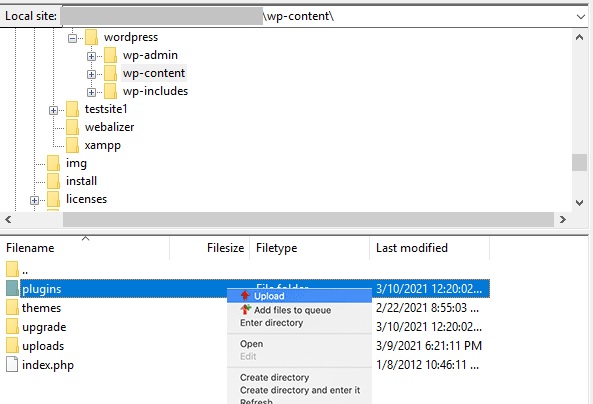
คุณสามารถอัปโหลดได้โดยคลิกขวาที่โฟลเดอร์ในเซิร์ฟเวอร์ FTP กด อัปโหลด จากนั้นเลือกไฟล์/โฟลเดอร์ที่จะอัปโหลดจากคอมพิวเตอร์ของคุณ ในทำนองเดียวกัน คุณยังสามารถลากและวางโฟลเดอร์ปลั๊กอินที่แยกออกมาแล้วลงในเซิร์ฟเวอร์ FTP ของคุณ

2.4. เปิดใช้งานปลั๊กอินจาก WordPress Dashboard
หลังจากที่คุณอัปโหลดเนื้อหาไฟล์ไปยังเว็บไซต์ของคุณสำเร็จแล้ว คุณต้องเปิดใช้งานปลั๊กอิน สำหรับสิ่งนี้ ไปที่ Plugins > Installed Plugins แล้วกด Activate สำหรับปลั๊กอินที่คุณเพิ่งอัปโหลดจาก FTP

แค่นั้นแหละ! คุณ เพิ่งติดตั้งปลั๊กอิน WordPress ด้วยตนเองโดยใช้ไคลเอนต์ FTP !
วิธีการติดตั้งปลั๊กอินจากแดชบอร์ด WordPress
ดังที่ได้กล่าวไว้ก่อนหน้านี้ วิธีที่ง่ายที่สุดในการติดตั้งปลั๊กอิน WordPress คือการค้นหาในที่เก็บปลั๊กอินจากแดชบอร์ด WordPress เราได้อธิบายวิธีการขั้นสูงเล็กน้อยสองวิธีในการติดตั้งปลั๊กอินด้วยตนเอง ดังนั้นตอนนี้ เรามาเปรียบเทียบสองวิธีในการติดตั้งปลั๊กอินและดูว่ามีความแตกต่างกันอย่างไร
ในการติดตั้งปลั๊กอินโดยอัตโนมัติจากแดชบอร์ดของ WordPress ให้ไปที่ Plugins > Add New และค้นหาปลั๊กอินที่คุณต้องการติดตั้ง ซึ่งจะมองหาเครื่องมือในที่เก็บปลั๊กอิน WordPress.org และแสดงไว้บนหน้าจอของคุณ
หลังจากที่ปลั๊กอินที่คุณต้องการติดตั้งปรากฏขึ้น ให้คลิก ติดตั้ง ทันที แล้วเปิดใช้งาน
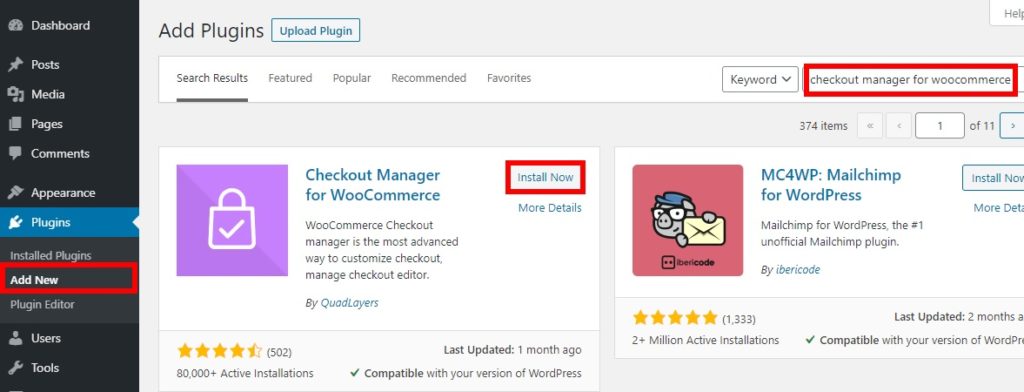
เพียงเท่านี้ ปลั๊กอินก็ได้รับการติดตั้งบนเว็บไซต์ของคุณเรียบร้อยแล้วและพร้อมใช้งาน
นี่เป็นวิธีที่ง่ายและรวดเร็วที่สุดในการติดตั้งปลั๊กอิน WordPress ฟรี อย่างไรก็ตาม โปรดทราบว่าวิธีนี้ใช้ได้กับปลั๊กอินฟรีที่พบในที่เก็บ wordpress.org เท่านั้น หากคุณต้องการติดตั้งเครื่องมือที่ไม่อยู่ในรายการ เช่น ปลั๊กอินพรีเมียมหรือส่วนขยาย คุณต้องติดตั้งด้วยตนเอง
วิธีแก้ปัญหาการติดตั้งปลั๊กอินล้มเหลว Error
เมื่อติดตั้งปลั๊กอินด้วยตนเอง คุณอาจพบข้อผิดพลาดเล็กน้อยในบางครั้ง หนึ่งในข้อความแสดงข้อผิดพลาดที่พบบ่อยที่สุดที่ผู้ใช้ได้รับคือ:
โฟลเดอร์ปลายทางมีอยู่แล้ว (โฟลเดอร์ปลายทางของปลั๊กอิน)
ติดตั้งปลั๊กอินนี้แล้ว
ปัญหานี้มักเกิดขึ้นเมื่อติดตั้งปลั๊กอินหรือปลั๊กอินเวอร์ชันก่อนหน้าบนเว็บไซต์ของคุณแล้ว ข่าวดีก็คือข้อผิดพลาดมีวิธีแก้ปัญหาที่ง่ายมาก
หากคุณแน่ใจว่าคุณดาวน์โหลดปลั๊กอินเวอร์ชันล่าสุด เพียงกด แทนที่ปัจจุบันด้วยการอัปโหลด การดำเนินการนี้จะแทนที่เวอร์ชันปัจจุบันด้วยเวอร์ชันใหม่กว่าที่คุณเพิ่งอัปโหลด
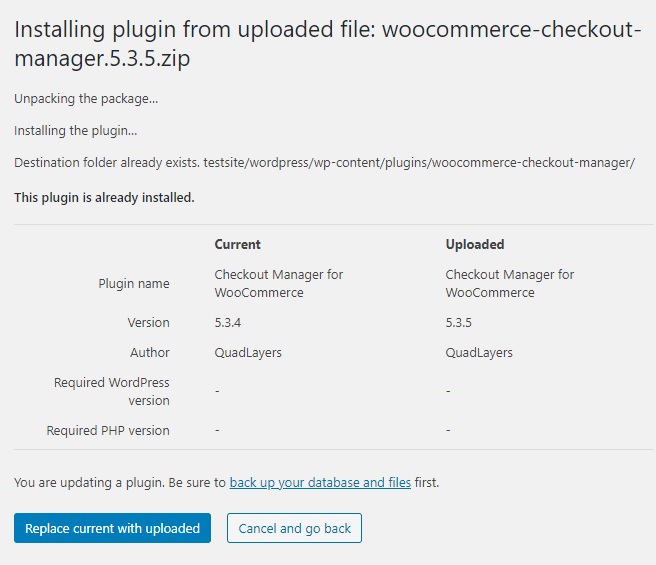
หรือคุณสามารถคลิก ยกเลิกและย้อนกลับ จากนั้น คุณสามารถปิดใช้งานและลบปลั๊กอินจากแดชบอร์ด WordPress และติดตั้งใหม่โดยใช้วิธีการใดๆ ที่กล่าวถึงข้างต้น คุณยังสามารถใช้ไคลเอนต์ FTP ที่คุณใช้ติดตั้งปลั๊กอินเพื่อลบออก
สุดท้าย มาดูวิธีการต่างๆ ในการลบปลั๊กอิน WordPress ออกจากไซต์ของคุณกัน
โบนัส: วิธีลบปลั๊กอิน WordPress
การลบปลั๊กอิน WordPress นั้นค่อนข้างง่ายและใช้เวลาเพียงไม่กี่นาที มี 2 วิธีในการลบปลั๊กอิน:
- จาก WordPress Dashboard
- การใช้ไคลเอนต์ FTP
1. ลบปลั๊กอิน WordPress ออกจากแดชบอร์ด WordPress
หากต้องการลบปลั๊กอินออกจากแดชบอร์ด WordPress สิ่งที่คุณต้องทำคือไปที่ Plugins > Installed Plugins จากนั้นวางเมาส์เหนือปลั๊กอินที่คุณต้องการนำออกแล้วคลิก ปิดใช้งาน
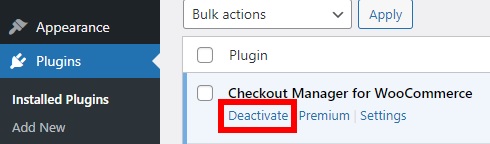
หลังจากนั้น คุณจะเห็นตัวเลือกให้ลบปลั๊กอิน เพียงกด Delete และปลั๊กอินจะถูกลบออกจากเว็บไซต์ WordPress ของคุณอย่างถาวร
โปรดทราบว่าการปิดใช้งานปลั๊กอินไม่ได้ลบออกจากไซต์ของคุณ หากคุณต้องการลบ คุณต้องปิดใช้งานก่อนแล้วจึงลบออก
2. ลบปลั๊กอิน WordPress โดยใช้ FTP
อีกวิธีหนึ่ง คุณสามารถลบปลั๊กอินโดยใช้ไคลเอนต์ FTP การลบปลั๊กอินโดยใช้ไคลเอนต์ FTP ไม่ใช่วิธีที่เป็นมิตรกับผู้เริ่มต้น แต่ก็ไม่ใช่วิธีการที่ซับซ้อนเช่นกัน และใช้เวลาเพียงไม่กี่นาที
สิ่งที่คุณต้องทำคือเปิดไคลเอนต์ FTP บนคอมพิวเตอร์ของคุณและเชื่อมต่อกับเว็บไซต์ของคุณ จากนั้น ค้นหาโฟลเดอร์ปลั๊กอินในไดเร็กทอรีปลั๊กอินภายใต้ wp-content/plugins
หลังจากนั้น ค้นหาโฟลเดอร์ของปลั๊กอินที่คุณต้องการลบ คลิกขวาที่มัน แล้วกด Delete ปลั๊กอินจะถูกลบออกจากเว็บไซต์ WordPress ของคุณอย่างถาวร
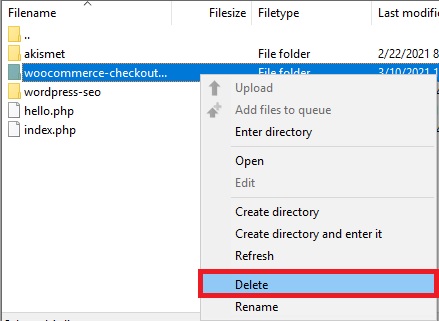
อย่างที่คุณเห็น วิธีนี้ตรงไปตรงมามากกว่าเพราะช่วยให้คุณสามารถลบปลั๊กอินได้โดยตรงโดยไม่จำเป็นต้องปิดใช้งานก่อน
บทสรุป
โดยรวมแล้ว ผู้ใช้ส่วนใหญ่ติดตั้งปลั๊กอินจากแดชบอร์ด WordPress อย่างไรก็ตาม หากคุณต้องการติดตั้งปลั๊กอินพรีเมียมหรือส่วนขยายหรือส่วนเสริมที่ไม่ได้อยู่ในที่เก็บ wordpress.org คุณจะต้องติดตั้งด้วยตนเอง
คุณสามารถทำได้จาก แดชบอร์ด WordPress หรือใช้ ไคลเอนต์ FTP ในการติดตั้งปลั๊กอินจากแดชบอร์ด WordPress เพียงอัปโหลดไฟล์ zip ของปลั๊กอินไปยังเว็บไซต์ของคุณแล้วติดตั้ง หากคุณต้องการวิธี FTP มากกว่า คุณจะต้องเชื่อมต่อไคลเอนต์ FTP กับเว็บไซต์ของคุณ แยกไฟล์ปลั๊กอินและเปิดใช้งานปลั๊กอิน
นอกจากนี้ เราได้เห็นวิธีที่ง่ายที่สุดในการติดตั้งปลั๊กอิน WordPress และวิธีแก้ไขข้อผิดพลาดที่พบบ่อยที่สุดเมื่อติดตั้งปลั๊กอินด้วยตนเอง สุดท้าย เราได้เห็นสองวิธีในการลบปลั๊กอินออกจากไซต์ของคุณ
คุณใช้วิธีใดในการติดตั้งปลั๊กอินบนไซต์ของคุณ คุณได้ลองติดตั้งด้วยตนเองหรือไม่? แจ้งให้เราทราบในส่วนความคิดเห็นด้านล่าง
สำหรับข้อมูลเพิ่มเติมในการปรับแต่งและใช้ประโยชน์สูงสุดจากไซต์ของคุณ โปรดดูคำแนะนำบางส่วนของเรา:
- วิธีแก้ไข HTML ใน WordPress
- ดาวน์โหลด WordPress เป็นเวอร์ชันเก่า
- วิธีเพิ่มขนาดรูปภาพที่กำหนดเองใน WordPress
